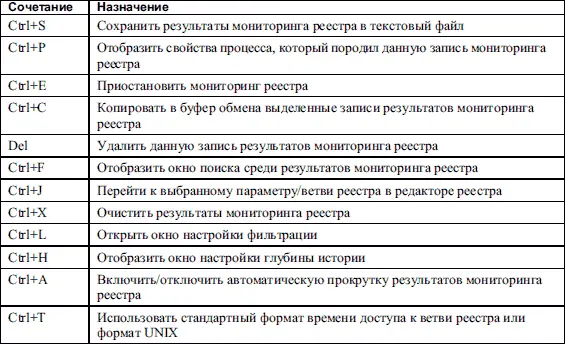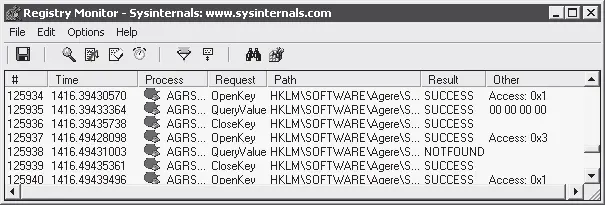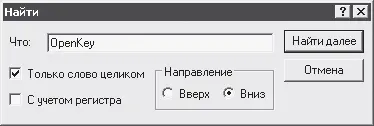Почему я два раза обращаюсь к одному и тому же разделу реестра? Просто время повторного открытия раздела для некоторых редакторов реестра меньше, чем время первого открытия. Это очень важно при редактировании нескольких параметров из подразделов одной и той же ветви реестра. Ведь, согласитесь, каждый раз ждать открытия ветви реестра по 10 секунд намного неудобнее, чем подождать один раз 10 секунд, а в дальнейшем – всего 1–2 секунды.
Статус:Freeware.
Размер:271 Кбайт.
Разработчик: http://technet.microsoft.com/ru-ru/sysinternals/bb896652(en-us).aspx.
Программа не предназначена для внесения в реестр каких-либо изменений. Тем не менее целесообразность ее использования не вызывает сомнений, поскольку она предоставляет возможность отследить все обращения к реестру, независимо от текущего режима работы.
В этой программе можно применять следующие сочетания клавиш (табл. 5.7).
Таблица 5.7. Сочетания клавиш, используемые в программе
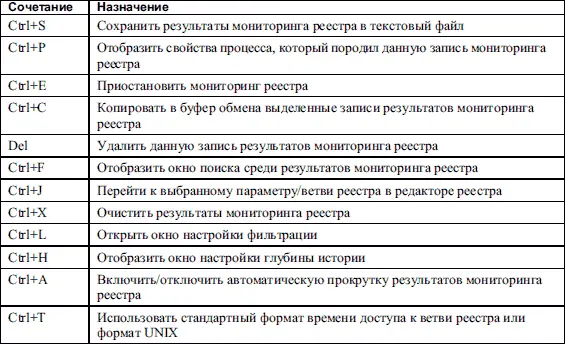
Назначение и функциональные возможности
Функциональные возможности программы Registry Monitor позволяют решать следующие задачи:
• оперативное отслеживание всех обращений к системному реестру с возможностью дальнейшего анализа полученной информации;
• управление процессом слежения программы за обращениями к реестру;
• включение/выключение автоматического размещения на последней записи списка (то есть режима автоскроллинга);
• очистка списка обращений к реестру;
• использование механизма фильтрации (возможность отслеживания обращений к реестру отдельных программ, в том числе с применением маски);
• поиск требуемой позиции списка;
• оперативный переход в системный реестр с позиционированием на объекте реестра, который соответствует текущему элементу списка обращений.
Описание режимов работы
При входе в программу на экране открывается окно, представленное на рис. 5.55.
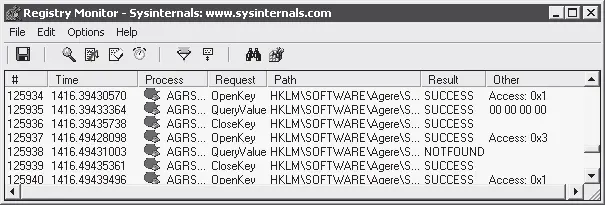
Рис. 5.55. Рабочее окно Registry Monitor
В окне содержится перечень всех обращений к системному реестру, который постоянно пополняется. При этом по умолчанию включен режим автоматического перехода на последнюю запись списка. Для каждой позиции списка в соответствующих столбцах отображается аналитическая информация. Выбор требуемого режима работы программы осуществляется с помощью кнопок панели инструментов. Эти кнопки дублируются соответствующими командами главного меню программы. Далее мы рассмотрим все команды программы Registry Monitor (большинство из них вызываются нажатием соответствующих сочетаний клавиш).
• File → Save – предназначена для сохранения текущего списка в отдельном файле (с расширением LOG). Эту команду (активизируется также нажатием сочетания клавиш Ctrl+S) удобно использовать для последующего изучения текущего списка обращений к реестру.
• File → Capture Events – используется для временной приостановки и последующего включения слежения за обращениями к реестру. Данную команду (вызывается также нажатием сочетания клавиш Ctrl+E) рекомендуется применять, например, перед сохранением списка.
• File → Process Properties – при выполнении данной команды (вызывается также нажатием сочетания клавиш Ctrl+P) на экране отображается окно с расширенной информацией об элементе списка, на котором установлен указатель мыши. Аналогичная команда имеется в контекстном меню данного окна.
• Edit → Copy и Edit → Delete – предназначены для копирования текущей записи и удаления ее из списка соответственно. Этим командам соответствуют нажатия сочетания клавиш Ctrl+C и клавиши Delete.
• Edit → Find – включает режим поиска. При ее выполнении (команда выполняется также нажатием сочетания клавиш Ctrl+F) на экране отображается окно настройки параметров поиска (рис. 5.56).
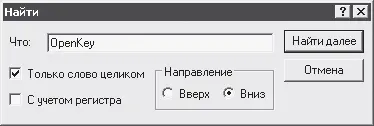
Рис. 5.56. Настройка параметров поиска
В данном окне в поле Что вводится текст для поиска. Установив флажки Только слово целиком и С учетом регистра, вы включите дополнительные параметры поиска. Переключатель Направление определяет направление поиска: к началу списка (Вверх) или к концу (Вниз). Поиск запускается нажатием кнопки Найти далее.
Читать дальше
Конец ознакомительного отрывка
Купить книгу